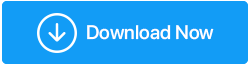إليك كيفية تحديث Minecraft في نظام التشغيل Windows 10
نشرت: 2020-12-04يعرف جميع محبي اللعبة الذين يحبون لعب Minecraft مدى إدمان اللعبة. ودعنا لا نتحدث عن آخر التحديثات التي تجعلنا نلعب هذه اللعبة أكثر وأكثر. علاوة على ذلك ، يبحث المستخدمون أيضًا عن أشياء أو ميزات جديدة يمكن أن تفاجئهم أو تقدم أكثر من الإصدار الحالي من المطورين أو مزودي الخدمة.
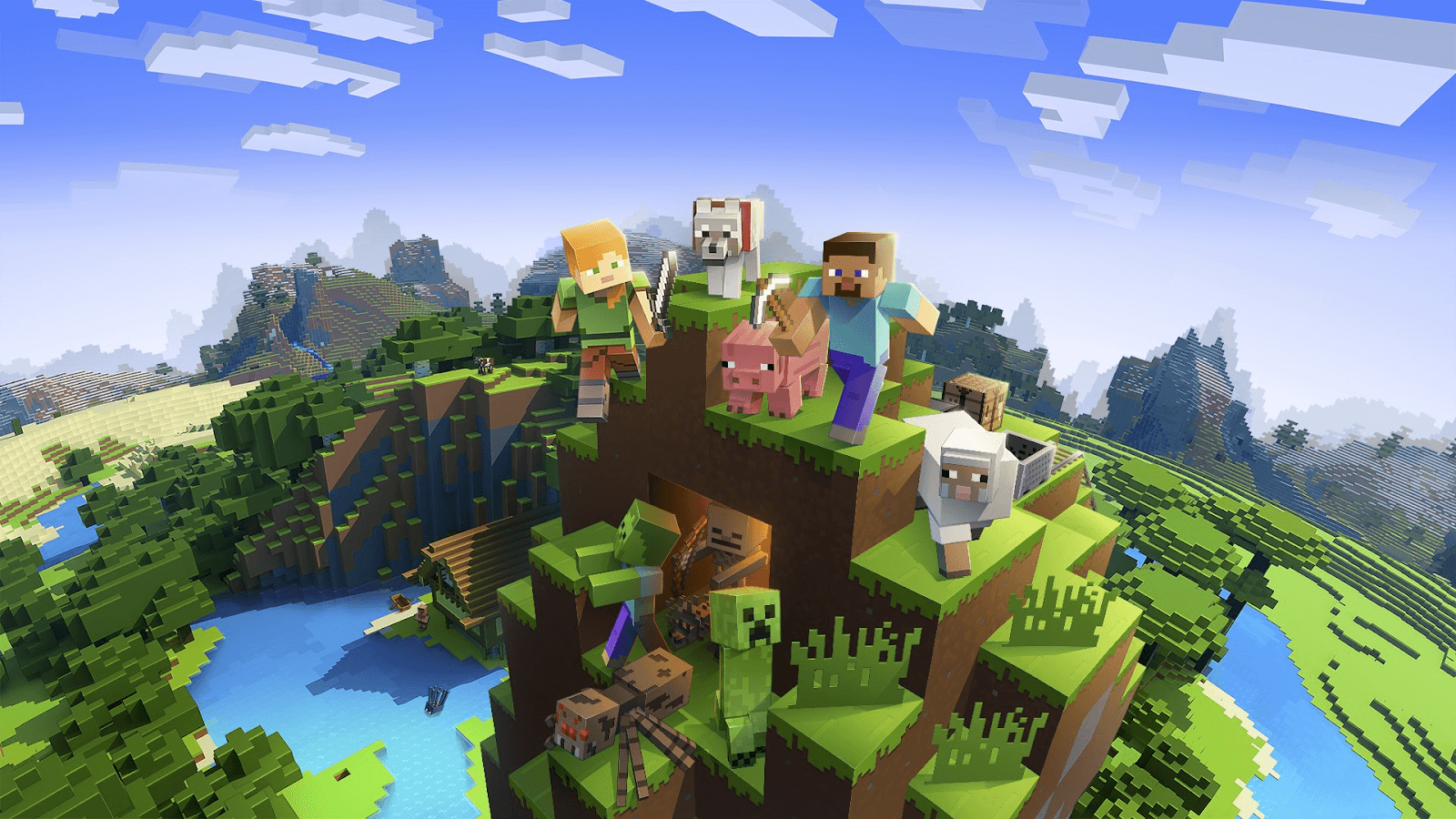
تعد Minecraft واحدة من أكثر الألعاب شيوعًا ، وتحتوي على العديد من الإصدارات أو الإصدارات التي يمكن للمرء الاختيار من بينها. ومن الصعب جدًا الاختيار من بين هؤلاء لأن كل واحد منهم يقدم أفضل من الآخر. من الواضح أن Minecraft لديها القدرة على تحديث نسختها الجديدة تلقائيًا ، ومع ذلك ، هناك فرص جيدة لأن التحديث التلقائي لن يعمل عدة مرات وهذا عندما تظهر العملية اليدوية في الصورة.
إليك كيفية تحديث Minecraft على جهاز كمبيوتر يعمل بنظام Windows 10
تم تصميم كل إصدار تجلبه Minecraft كتحديث على جهاز كمبيوتر يعمل بنظام Windows 10 بمستوى مُحسَّن للغاية. بالإضافة إلى ذلك ، التحديثات متاحة في أقرب وقت 6 أشهر حتى يتمكن المستخدمون من المشاركة في اللعبة بالإضافة إلى التحديثات القادمة.
نظرًا لأن المستخدمين مرتبكون تمامًا بشأن إصدار Minecraft الذي يجب عليهم استخدامه ، فهناك دائمًا مناقشات بين Minecraft Windows أو Java. لذلك دعونا نجد طرق تحديث Minecraft على جهاز كمبيوتر يعمل بنظام Windows 10 بحيث يمكنك دائمًا تشغيل أحدث إصدار من Minecraft Windows 10:
الطريقة الأولى: من خلال متجر Microsoft
تمامًا مثل هواتفنا المحمولة ، تحتاج أجهزة الكمبيوتر أيضًا إلى تنزيل التطبيقات ولديها متاجر تطبيقات مخصصة. مثل Google Play Store & App Store ، يحتوي نظام التشغيل Windows على متجر Microsoft. ومن أجل المضي قدمًا في تحديث Minecraft لنظام التشغيل Windows 10 ، سننتقل إلى متجر Microsoft. لذلك دون مزيد من اللغط ، لنبدأ العملية كما هو مذكور أدناه:
1. أنت بحاجة إلى الانتقال بنفسك إلى متجر Microsoft من خلال أيقونة Windows.
2. قم بتشغيل Microsoft Store على جهاز الكمبيوتر الخاص بك وانقر على قائمة برغر (قائمة النقاط الثلاث) في الزاوية اليمنى العليا (مع الأخذ في الاعتبار أنك قمت بالفعل بتسجيل الدخول إلى حساب Microsoft الخاص بك).
3. هنا سترى خيارًا ينص على "التنزيلات والتحديثات" والذي سينقلك إلى النافذة الجديدة.
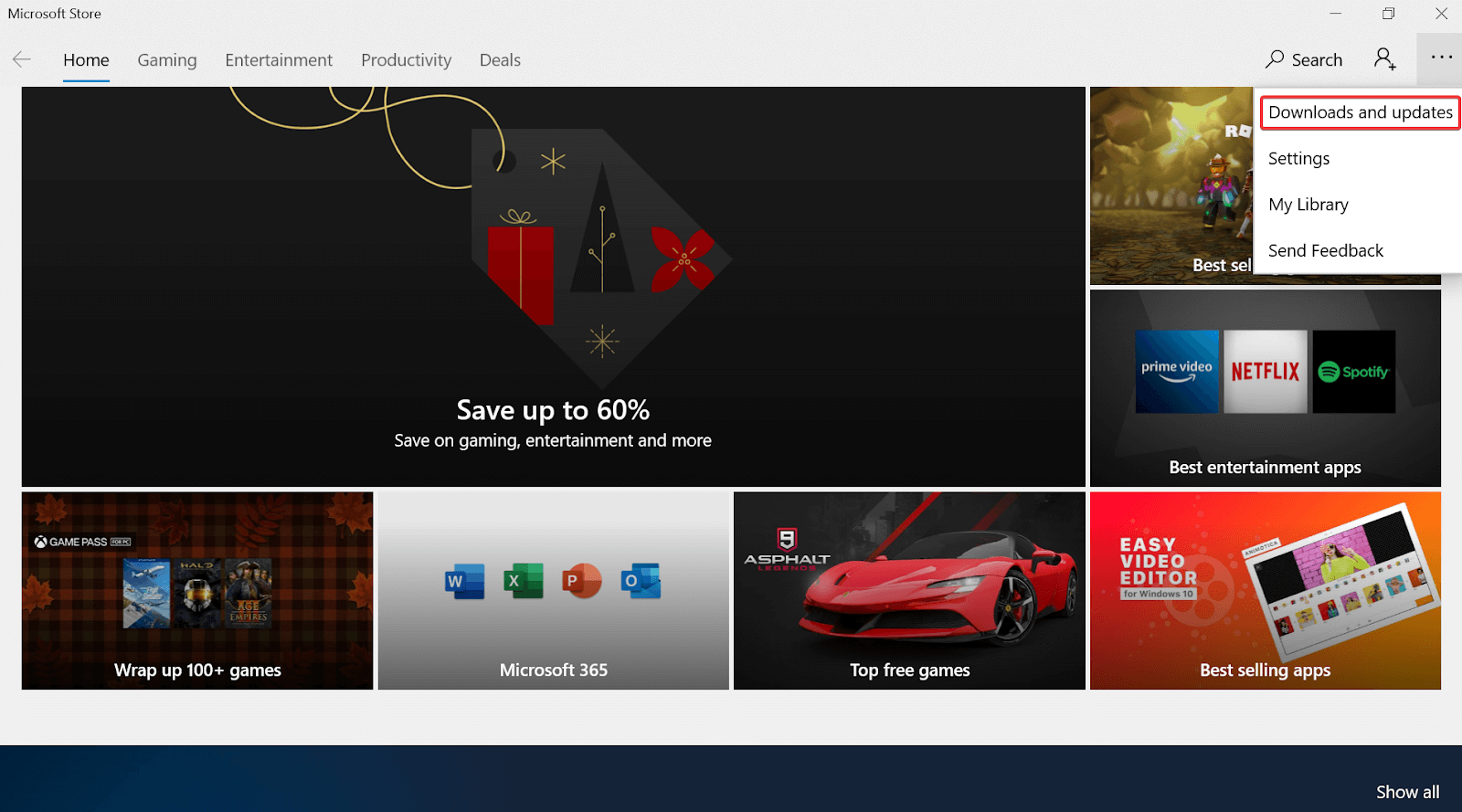
4. ضمن التنزيلات والتحديثات ، انقر فوق Get Updates واترك نظام Microsoft يعمل نيابةً عنك. بلى!! سيبدأ Microsoft Store في عملية البحث عن آخر التحديثات على التطبيقات أو البرامج التي تم تنزيلها بالفعل. هذا هو!!
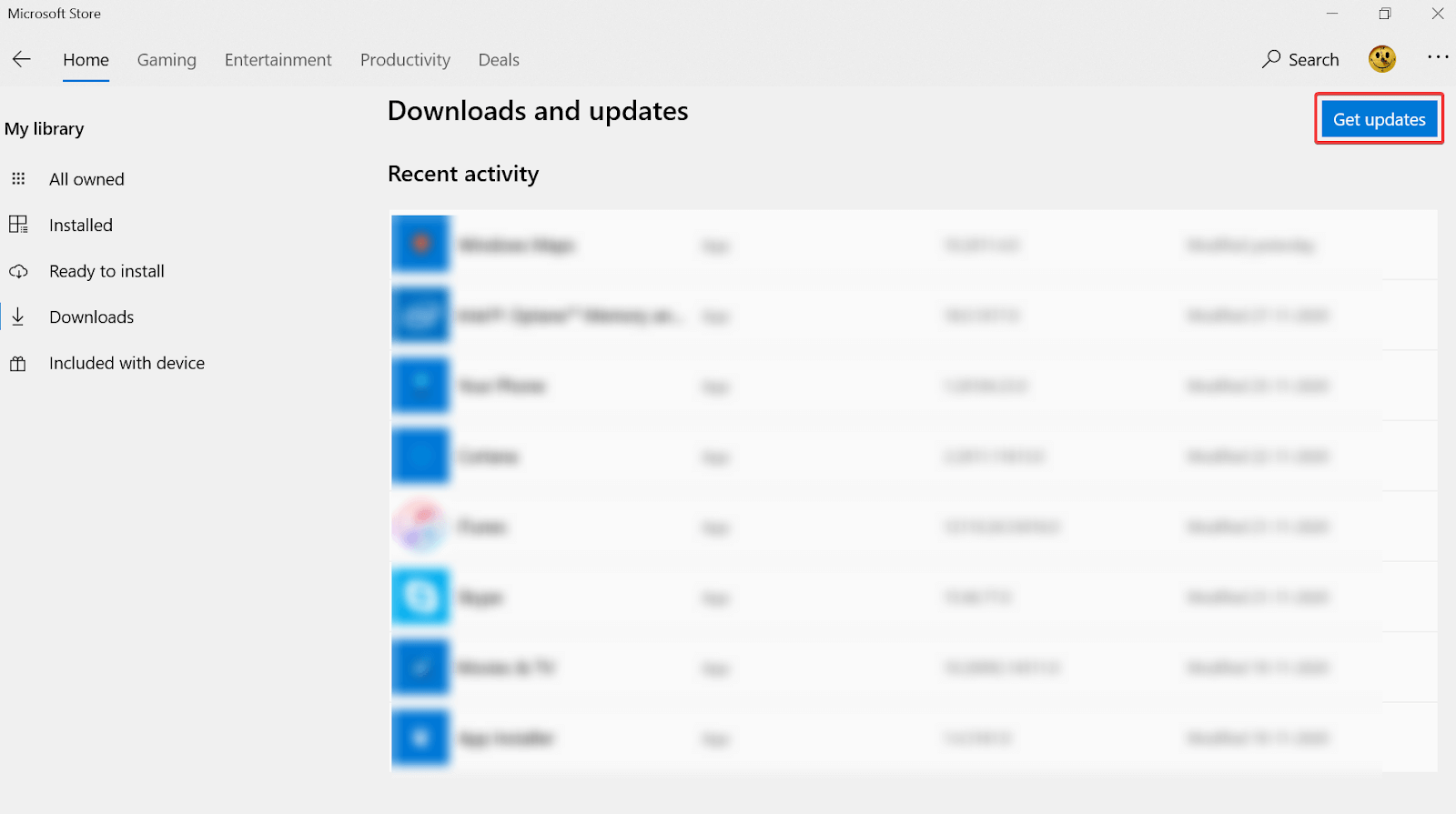
سيساعدك استخدام الطريقة المذكورة أعلاه في الحصول على تحديث Minecraft لنظام التشغيل Windows 10 بأسهل طريقة ممكنة. يمكن الوصول بسهولة إلى استخدام ميزة Microsoft Store المضمنة وسيساعدك دائمًا دون أدنى شك. ومع ذلك ، نظرًا لوجود أي أخطاء غير مناسبة أو قيود النظام ، إذا لم تكن قادرًا على استخدام Microsoft Store لتحديث Minecraft ، فيمكنك الانتقال إلى الطريقة التالية كما هو موضح أدناه.
الطريقة 2: فرض تحديث Minecraft لنظام التشغيل Windows 10
إجابة أخرى لسؤالك حول "كيفية تحديث Minecraft على جهاز كمبيوتر يعمل بنظام Windows 10" ، تأتي مع طريقة التحديث Force. بلى!! يمكنك فرض تحديث Minecraft ولكن هذا يقتصر أيضًا على إصدار Java فقط. لذلك إذا كنت تستمتع بإصدار جافا النهائي من Microsoft Minecraft على جهاز كمبيوتر يعمل بنظام Windows 10 وتواجه مشكلة في تحديثه ، فاتبع الخطوات التالية:
1. تحتاج إلى البدء في تنزيل Minecraft Launcher على جهاز الكمبيوتر الخاص بك ولكي يحدث ذلك ، انقر فوق الارتباط هنا.
2. بعد التثبيت الناجح ، تحتاج إلى تشغيل Minecraft Launcher على جهاز الكمبيوتر والنقر فوق "خيارات ".
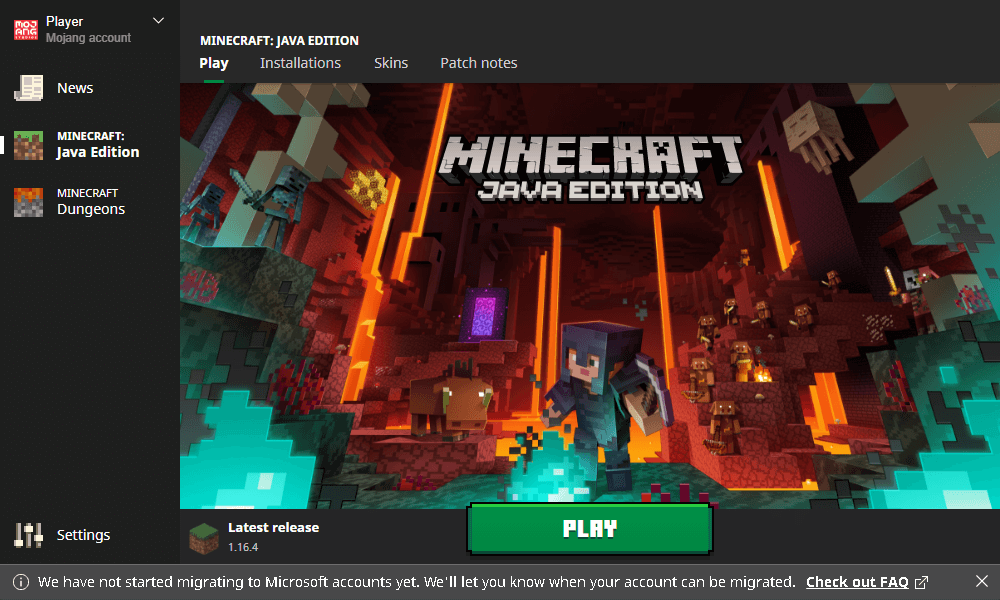
3. ضمن الخيارات ، سترى ميزة جديدة ، فرض التحديث والمضي قدمًا في تسجيل الدخول على النظام الأساسي لتحديث Minecraft Windows 10.

4. بعد التحديث الناجح ، انقر فوق تم لإنهاء العملية وقريبًا سيكون لديك أحدث إصدار من Minecraft Java على جهاز الكمبيوتر الذي يعمل بنظام Windows 10.
اقرأ أيضًا: كيفية تثبيت Minecraft Mods على سطح المكتب
الطريقة الثالثة: إعادة تثبيت تطبيق Minecraft UWP
في حالة عدم نجاح كلتا الطريقتين المذكورتين أعلاه لتحديث Minecraft Windows 10 ، يمكنك دائمًا التبديل إلى طريقة إعادة تثبيت التطبيق. كل ما عليك فعله هو اتباع الخطوات المذكورة أدناه وسيكون لديك تحديث Minecraft على جهاز كمبيوتر يعمل بنظام Windows 10 في أي وقت من الأوقات:
1. انتقل بنفسك إلى قسم الإعدادات على جهاز كمبيوتر يعمل بنظام Windows 10 (إما بالضغط على أيقونة Windows والكتابة في الإعدادات أو ببساطة بالضغط على أمر Windows + I ).
2. ضمن الإعدادات ، تحتاج إلى النقر فوق فئة التطبيقات من بين تلك الخيارات العديدة.
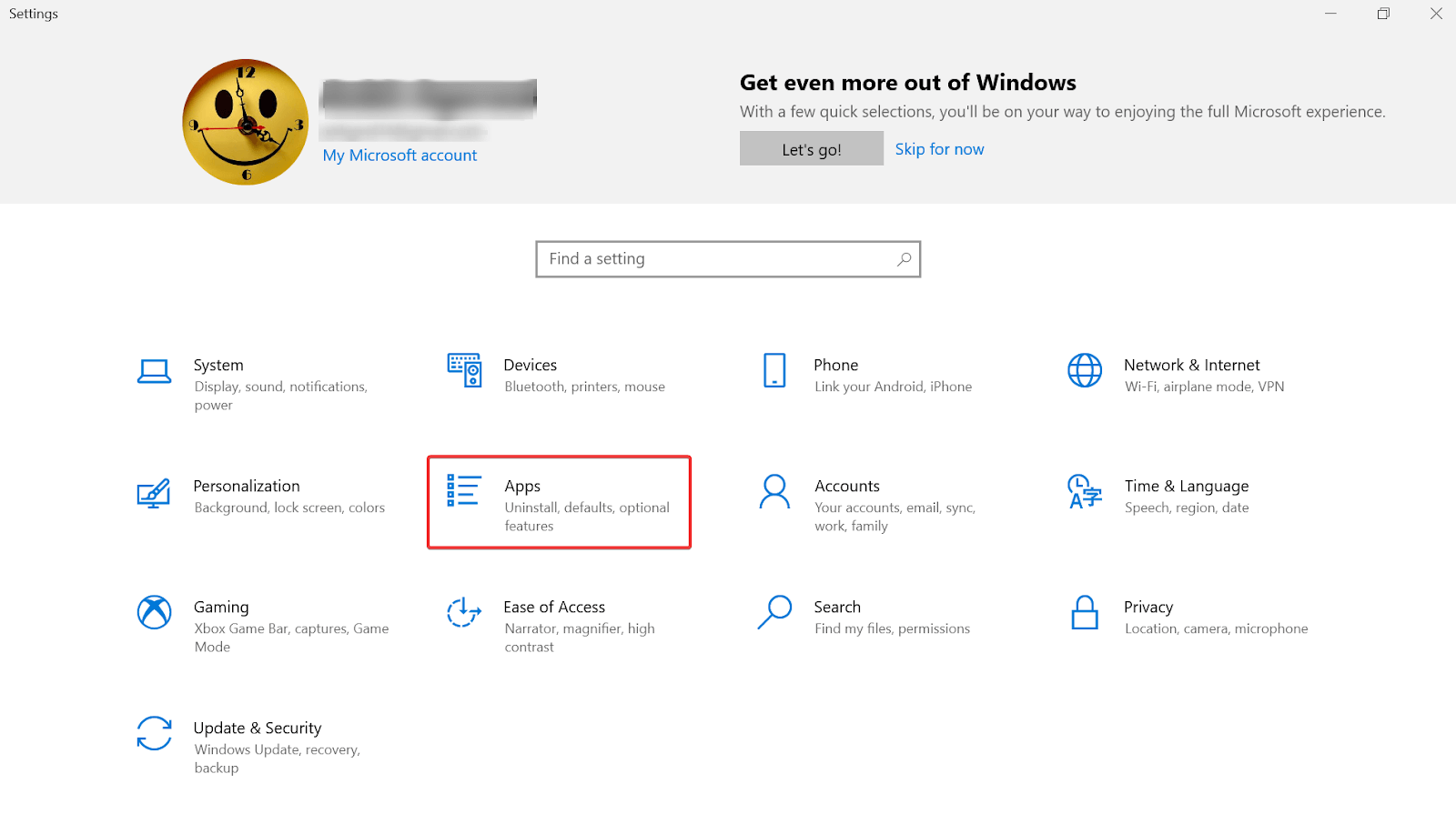
3. بمجرد فتح الصفحة بنجاح ، ستحتاج إلى التمرير لأسفل الصفحة ما لم تجد Minecraft (ضمن التطبيقات والميزات ).
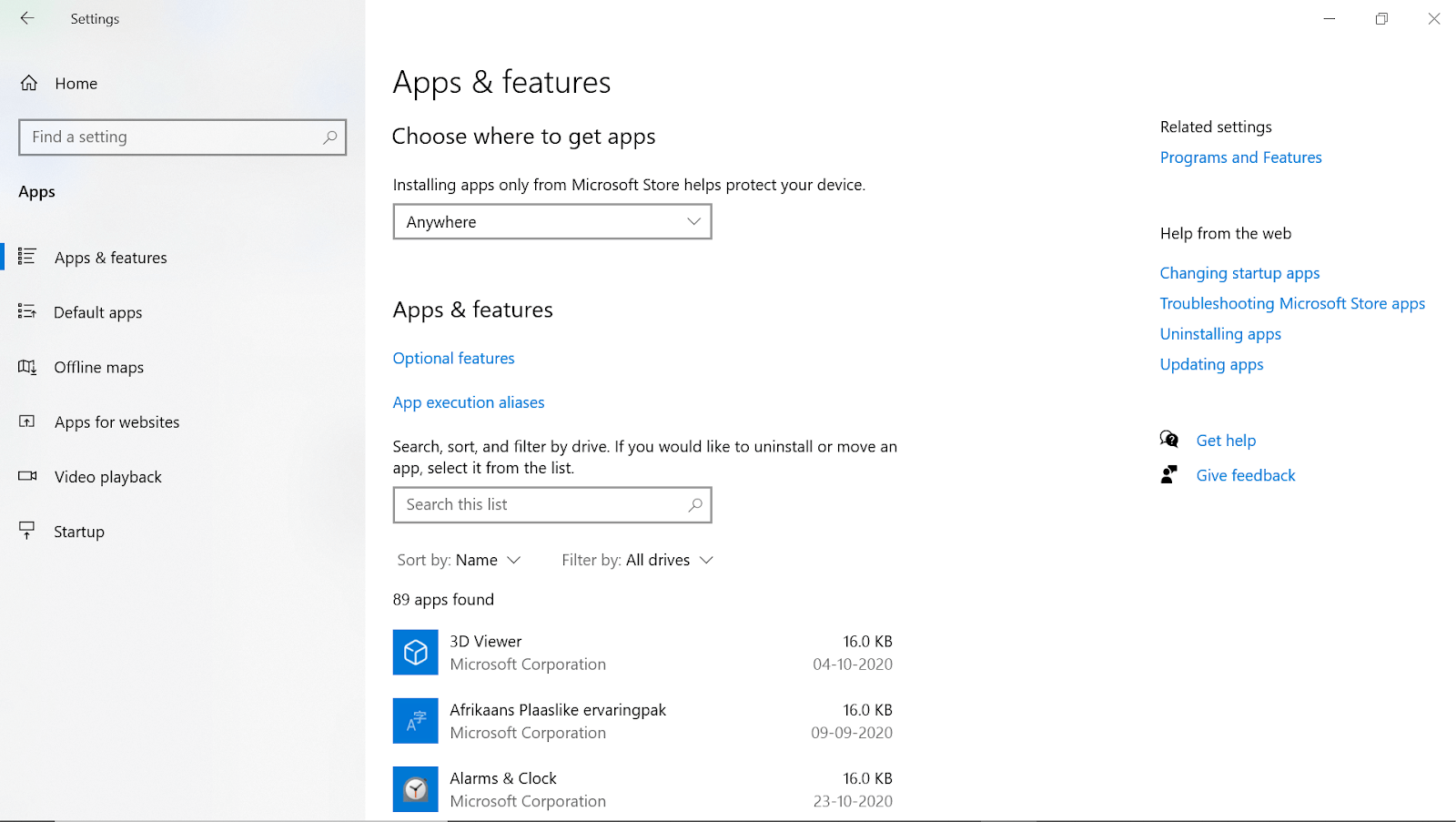
4. بمجرد العثور على Minecraft ، انقر فوقها وانقر فوق " إلغاء التثبيت " لإزالتها من النظام.
5. بعد التثبيت الناجح ، انتقل بنفسك إلى الموقع الرسمي لـ Minecraft وقم بتنزيل أحدث إصدار تقدمه Minecraft. سيؤدي القيام بذلك إلى تحديث Minecraft تلقائيًا على جهاز كمبيوتر يعمل بنظام Windows 10 حيث ستنتقل مع أحدث إصدار متاح.
تعتبر الطرق المذكورة أعلاه فعالة للغاية أثناء محاولة تحديث Minecraft على جهاز كمبيوتر يعمل بنظام Windows 10. كن انتقائيًا بعض الشيء أثناء التخطيط لتحديد الإصدار حيث يجب عليك دائمًا اختيار الإصدار الأحدث. ومع ذلك ، فإن اهتماماتك مهمة أيضًا ، لذا إذا كنت تعتقد أن إصدارًا أو إصدارًا آخر هو الأفضل لك ، فابحث عن ذلك.
نصيحة للكاتب / إضافية:
أسهل طريقة لتحسين أداء الألعاب وسرعة النظام
لا أحد يحب النظام البطيء والبطئ ، خاصة عندما تلعب لعبة Minecraft. لذا ، إذا كنت تواجه مشكلات في الأداء أو ترغب في تجنب التدخل أثناء اللعب ، فإليك نصيحة.
نقترح استخدام وحدة Game Optimizer المتوفرة في Advanced System Optimizer - محسِّن الكمبيوتر الشخصي. باستخدام هذه الميزة ، يمكنك تعزيز أداء اللعبة وسرعة النظام والاستمتاع بألعاب خالية من التداخل.
انقر هنا لتنزيل مُحسِّن النظام المتقدم
بالإضافة إلى ذلك ، يمكنك تنظيف الملفات غير المرغوب فيها وتحسين القرص وتحديث برامج التشغيل والقيام بالكثير. ستساعد أداة التعديل والتبديل في نظام الكل في أداء كل هذا وأكثر من ذلك بكثير.
تغليف:
لعبة Minecraft هي لعبة مشهورة وشائعة جدًا على جهاز الكمبيوتر الذي يعمل بنظام Windows 10 والتي تصدر تحديثات مستمرة. يوجد الآن سؤالان كبيران يدوران حول Minecraft ، "ما هو الإصدار أو الإصدار الأفضل للعب مع جميع الميزات الغنية" و "كيف يمكنني تحديث Minecraft على جهاز كمبيوتر يعمل بنظام Windows 10". إصدار لعبة Minecraft شيء يختلف وفقًا لتوقعات المستخدم ، ومع ذلك ، فإن كيفية تحديث Minecraft على نظام التشغيل Windows 10 هو شيء سيكون نفس العملية. لذلك أعلاه هي الطرق التي تحتاج إلى الاختيار من بينها والذهاب مع الطريقة التي تبدو واعدة ويسهل الوصول إليها.
نوصيك بشدة باستكشاف جميع الطرق المذكورة أعلاه وإعلامنا إذا كان أي منها لا يعمل بالطريقة التي من المفترض أن يعمل بها.
القراءة التالية
كيفية تثبيت Minecraft Mods على iPhone
أفضل ألعاب الكمبيوتر المجانية التي يمكنك لعبها على نظام التشغيل Windows 10
يتجمد الكمبيوتر أثناء لعب الألعاب على نظام التشغيل Windows 10؟